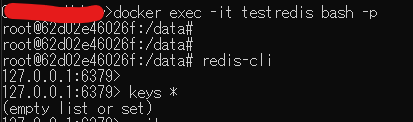概要
dockerを仕事で使っていたので、自宅のPCでも使えるようにしようかなと考えたときに
windows10がHomeEditionだったので、そのままでできないかとやってみてうまくできたので
その内容をまとめました。
Docker導入
基本的にこちらの記事を参考にインストールを行いました。
こちらから最新のDockerToolBoxを入手しました。
ちょっと容量が大きいのでダウンロードに時間がかかりますがのんびり待ちましょう。
インストール後 Docker Quickstart Terminal を起動します。
起動するといろいろ読み込んだ後以下のような表示になります。
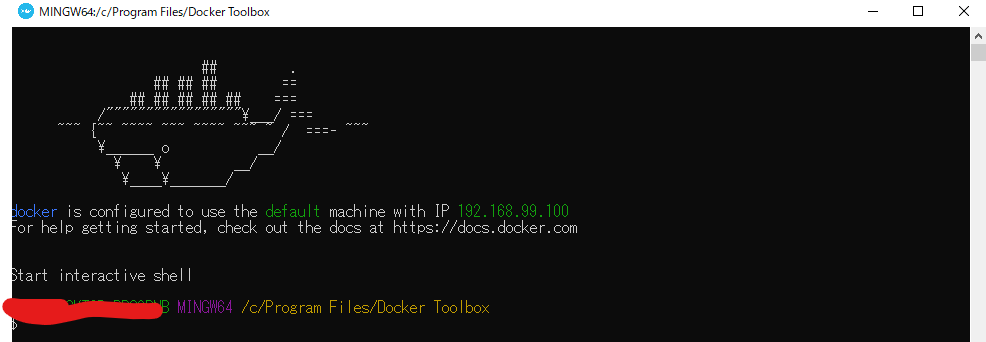
ここに表示されているIPを接続の際に使用するのでメモするなどしましょう。
PCシャットダウンするなどdockerを止めた後もう一度起動するときは Docker Quickstart Terminal を起動するか、コマンドプロンプトなどで docker-machine start を実行します。
MySQLのコンテナ取得~起動
- Dockerのコンテナを公式ページからほしいバージョンを取得します。
特にバージョンを気にしないならば
docker pull mysql
で取得できます。
バージョンを指定する場合は以下のように:のあとにバージョンを指定します。
docker pull mysql:5.6 - コンテナ起動は以下のように起動します。
docker run --name testdb -p 3306:3306 -e MYSQL_ROOT_PASSWORD=password -d mysql:5.6
各引数にについては以下の通りです。-
--name testdbでコンテナ名ここで指定した名前で以後起動、停止を行います。 -
-p 3306:3306で外部から接続するポートを指定 ここではMySQLのポートを指定しています。(ここの指定がないと自分のPCから接続できません) -
MYSQL_ROOT_PASSWORD=passwordはrootのパスワード -
-d mysql:5.6は取得したコンテナを指定バージョンなどに注意
-
- 一度 run で起動した場合は以後パソコンをシャットダウンしたり、してdockerを止めた後再び起動したいときには以下のようなコマンドで起動できます。
docker start testdb
testdb の部分は作成したコンテナ名を指定します。
MySQL接続確認
-
起動後docker内で接続したい場合は以下のコマンドでdockerに接続してmysqlコマンドでDBへの接続などを行います。
docker exec -it testdb bash -p
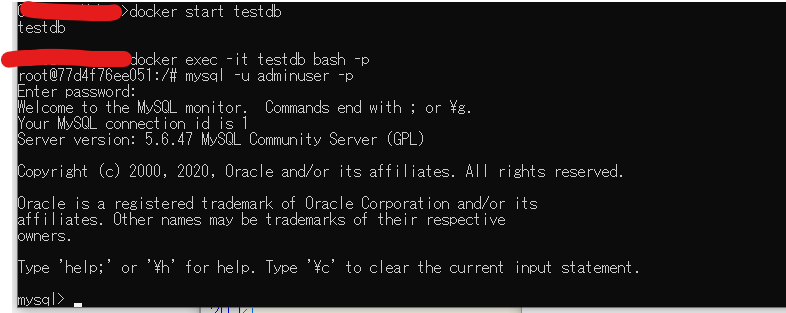
-
自分のPCからA5Mk2などで接続したいときはIPアドレスを
Docker Toolboxを起動したときに表示されるIPアドレスを指定します。
具体的には以下のような感じになります。
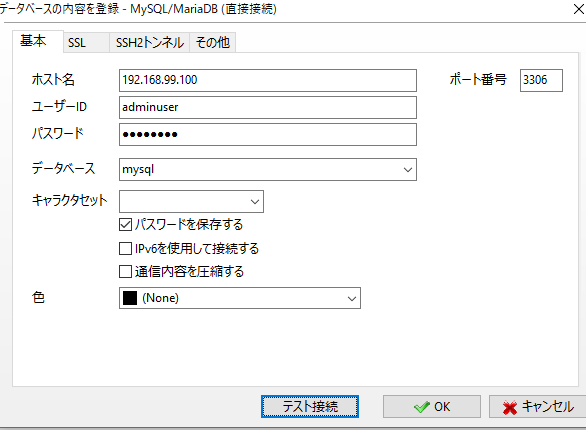
Redisのコンテナ取得~起動
- Dockerのコンテナを公式ページからほしいバージョンを取得します。
特にバージョンを気にしないならば
docker pull redis
で取得できます。
バージョンを指定する場合は以下のように:のあとにバージョンを指定します。
docker pull redis:6.0-rc - コンテナ起動は以下のように起動します。
docker run --name testredis -p 6379:6379 -d redis
各引数にについてはmysqlと同じなので割愛 ポートについては変更しています。 - 一度 run で起動した場合は以後パソコンをシャットダウンを行うなどして、dockerを止めた後再び起動したいときには以下のようなコマンドで起動できます。
docker start testredis
testredis の部分は作成したコンテナ名を指定します。
Redis接続確認
- 起動後docker内で接続したい場合は以下のコマンドでdockerに接続してredis-cliコマンドでDBへの接続などを行います。
docker exec -it testredis bash -p
終了方法
- コンテナの削除は以下でコンテナIDを確認します。
- 起動中のコンテナの確認
docker ps
- 停止中のコンテナを含む確認
docker ps -a
- 起動中のコンテナの確認
- 以下のコマンドでコンテナを削除します。
docker rm コンテナID
- パソコンをシャットダウンするときにはdockerを停止させる必要があるので以下のコマンドで停止します。
docker-machine stop